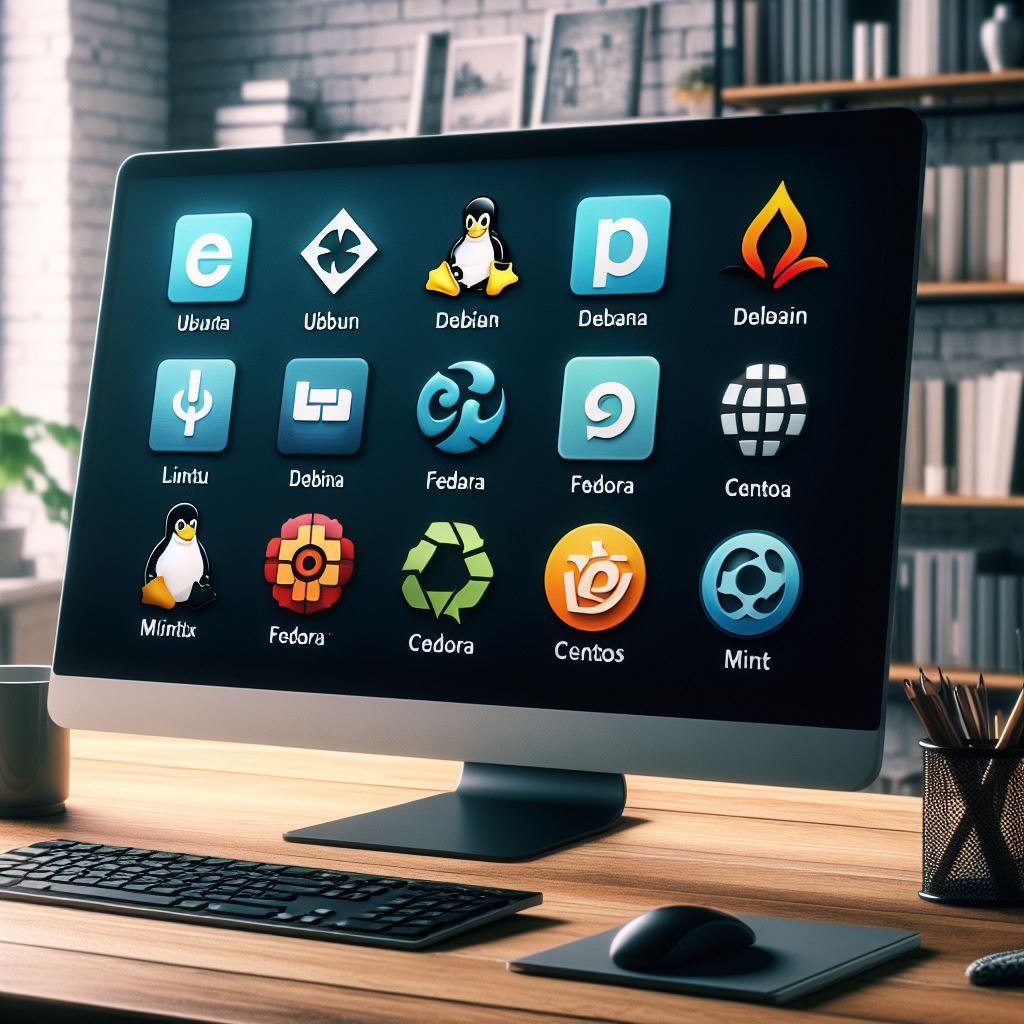Quando se trata de hospedar múltiplos sites em um servidor, a configuração de subdomínios é uma prática comum e eficaz. O Apache, um dos servidores web mais populares, oferece uma maneira robusta de realizar essa tarefa através do uso do VirtualHost. Neste artigo, vamos explorar o processo detalhado de configuração de um subdomínio usando VirtualHost no Apache.
Passo 1: Acesso ao Servidor
Antes de começarmos, certifique-se de ter acesso ao servidor onde o Apache está instalado. Você precisará de permissões adequadas para editar os arquivos de configuração.
Passo 2: Crie um Diretório para o Subdomínio
Vamos começar criando um diretório para armazenar os arquivos do subdomínio. Suponhamos que você esteja configurando o subdomínio “blog” para o domínio principal. Execute os seguintes comandos no terminal:
sudo mkdir /var/www/html/blog
sudo chown -R $USER:$USER /var/www/html/blog
sudo chmod -R 755 /var/www/html/blogPasso 3: Crie uma Página Inicial para o Subdomínio
Crie uma página HTML básica para servir como a página inicial do seu subdomínio. Você pode usar um editor de texto, como o nano ou o vim, para criar o arquivo index.html:
nano /var/www/html/blog/index.htmlAdicione o seguinte conteúdo ao arquivo:
<!DOCTYPE html>
<html>
<head>
<title>Bem-vindo ao Meu Blog!</title>
</head>
<body>
<h1>Blog do SeuNome</h1>
<p>Este é o meu blog pessoal. Bem-vindo!</p>
</body>
</html>Passo 4: Configurar o VirtualHost
Agora, vamos configurar o VirtualHost para o subdomínio. Abra o arquivo de configuração do Apache para edição:
sudo nano /etc/apache2/sites-available/blog.confAdicione as seguintes linhas ao arquivo, ajustando conforme necessário:
<VirtualHost *:80>
ServerAdmin webmaster@seusite.com
ServerName blog.seusite.com
DocumentRoot /var/www/html/blog
<Directory /var/www/html/blog>
Options Indexes FollowSymLinks
AllowOverride All
Require all granted
</Directory>
ErrorLog ${APACHE_LOG_DIR}/error.log
CustomLog ${APACHE_LOG_DIR}/access.log combined
</VirtualHost>Salve e feche o arquivo.
Passo 5: Ative o VirtualHost e Reinicie o Apache
Ative o VirtualHost recém-criado e reinicie o Apache para aplicar as alterações:
sudo a2ensite blog.conf
sudo systemctl restart apache2Passo 6: Configurar o DNS
Finalmente, para que o subdomínio seja acessível, é necessário configurar o DNS. Vá até o painel de controle do seu provedor de domínio e crie um registro CNAME apontando para o seu domínio principal. Por exemplo:
- Tipo: CNAME
- Nome: blog (ou o subdomínio desejado)
- Valor: seusite.com (seu domínio principal)
Conclusão
Parabéns! Você configurou com sucesso um subdomínio usando VirtualHost no Apache. Agora, quando os visitantes acessarem “blog.seusite.com”, serão direcionados para o diretório correspondente no seu servidor web. Essa abordagem é escalável e permite que você hospede diversos sites no mesmo servidor com facilidade.